图像精晰化:在 Photoshop 中让模糊图片更清晰
模糊、像素化的图像会破坏视觉效果并影响视觉体验。幸运的是,借助 Adobe Photoshop 的强大功能,您可以让模糊的图片焕发新生,变得清晰锐利。
使用智能锐化
智能锐化是 Photoshop 中最简单的锐化技术之一。它使用算法来自动分析图像,并应用最适合的锐化量。要使用智能锐化,请执行以下步骤:1. 打开模糊的图片。2. 转到“滤镜”菜单并选择“锐化”>“智能锐化”。3. 调整“数量”滑块以控制锐化的程度。较高的值会产生更锐利的图像,但如果值过高,可能会出现人工痕迹。4. 点击“确定”应用更改。
使用锐化滤镜
Photoshop 中还有其他锐化滤镜可以提供更精细的控制。以下是一些常用滤镜及其功能:* 锐化:基本锐化滤镜,允许您控制半径、强度和阈值。* 边缘锐化:仅锐化图像边缘,而不会影响填充区域。* USM 锐化:高级锐化滤镜,可提供半径、阈值、反差和遮罩等选项。
手动锐化
对于更复杂的情况,您可以使用蒙版和画笔手动锐化图像。以下是如何进行操作:1. 创建一个新的图像层。2. 使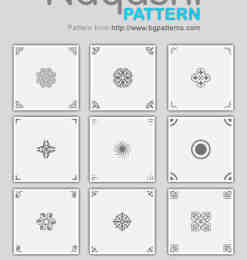 用画笔工具将黑色涂抹在要锐化的图像区域上。3. 转到“滤镜”菜单并选择“锐化”>“锐化边缘”。4. 根据需要调整设置,然后点击“确定”。5. 降低新图层的不透明度以融合效果。
用画笔工具将黑色涂抹在要锐化的图像区域上。3. 转到“滤镜”菜单并选择“锐化”>“锐化边缘”。4. 根据需要调整设置,然后点击“确定”。5. 降低新图层的不透明度以融合效果。
设置锐化选项
无论使用哪种锐化技术,了解锐化选项至关重要:* 半径:控制锐化的像素范围。较大的半径会锐化更广泛的区域。* 强度:控制锐化的量。较高的强度会产生更明显的锐化效果。* 阈值:控制锐化的最小对比度差异。较高的阈值只会锐化与背景有较大差异的边缘。* 蒙版:允许您控制锐化的应用区域。
其他提示* 在锐化之前调整图像的对比度,可以增强锐化的效果。* 在锐化后使用降噪滤镜可以减少人工痕迹。* 避免过度锐化,因为它会导致图像出现颗粒感和光晕。* 先在图像副本上进行锐化,以避免对原始图像造成永久性的更改。
使用 Photoshop 中的这些技术,您可以让模糊的图片焕发新生,变得清晰锐利。根据模糊程度和所需的锐化效果,选择最合适的技术和选项。记住,锐化是一种平衡行为,重要的是找到最佳设置,既能增强图像清晰度,又能保持其自然外观。









